
¿Cómo podemos agregar automáticamente atajos al escritorio de Windows para dispositivos de almacenamiento externos?
Daca ati cautat o modalitate de a adauga pe Escritorio de Windows atajo pentru a accesa mai rapid dispositivos externos conectate la computadora (fie ca este vorba de USB Stick-uri, CD/DVD-URI o hard-diskuri externe), fara a aglomera desktop-ul cu shortcut-uri nefolosibile in cea mai mare parte a timpului, atunci TweakNow DriveShortcut este ceea ce cautati.
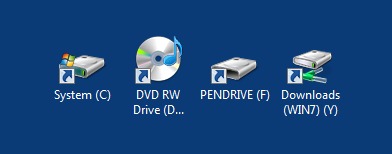
TweakNow DriveShortcut Es o Utilidad gratuita con la ayuda de qué usuarios Windows olla crea automat shortcut-uri care le da posibilitatea sa acceseze direct de pe desktop dispozitivele de stocare externe conectate la sistem. Si, un lucru foarte important, odata ce dispozitivele respective sunt deconectate, dispar si shortcut-urile create pe Desktop, astfel incat nu se va produce o aglomerare de shortcut-uri inutile. TweakNow DriveShortcut va crea shortcut-urile doar atunci cand vor fi necesare (cand veti conecta un dispozitiv de stocare extern), iar cand veti deconecta dispozitivele respective de la computer, shortcut-urile vor fi sterse.
Cum se foloseste TweakNow DriveShortcut?
Prima data cand veti rula aplicatia, va trebui sa alegeti pentru ce tipuri de dispozitive de stocare externe sa fie create shortcut-uri atunci cand le veti conecta la computer.

In mod default, TweakNow DriveShortcut va crea shortcut-urile in primele locatii disponibile (libere) de pe desktop, insa utilizatorii pot sa le rearanjeze dupa preferinte, apoi pot seta ca aplicatia sa retina locatia aleasa pentru urmatoarele dati cand vor conecta respectivele dispozitive (va trebui sa selectati Sí Desde el menú desplegable a continuación Remember shortcut icon position on the desktop).
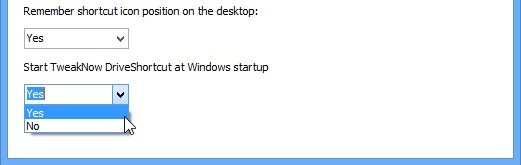
De asemenea, este recomandat sa setati si ca aplicatia sa ruleze la Startup-ul Windowsului, pentru a va asigura ca shortcut-urile vor fi create ori de cate ori veti conecta un dispozitiv extern.
Después de hacer estos AJUSTES, conectati un USB Stick sau introduceti un CD/DVD in unitatea optica pentru a vedea cum functioneaza aplicatia. Veti fi cu siguranta incantati ca veti avea acces rapid la dispozitivele de stocare externe fara a fi necesara activarea AutoPlay-ului, si nici nu va veti aglomera desktop-ul cu shortcut-uri pe care nu le veti folosi decat periodic.
Download TweakNow DriveShortcut.
Configuración de sigilo – How to automatically add desktop shortcuts for removable devices in Windows
¿Cómo podemos agregar automáticamente atajos al escritorio de Windows para dispositivos de almacenamiento externos?
Qué hay de nuevo
Acerca de Stealth
Apasionado por la tecnología, escribo con gusto en StealthSettings.com desde el año 2006. Tengo una amplia experiencia en sistemas operativos: macOS, Windows y Linux, así como en lenguajes de programación y plataformas de blogs (WordPress) y para tiendas en línea (WooCommerce, Magento, PrestaShop).
Ver todas las publicaciones de Stealth




